Apple Music에서 전체 라이브러리를 다운로드하는 방법은 무엇입니까? [2025]
Apple Music은 수백만 곡의 노래, 앨범 및 재생 목록에 대한 액세스를 제공하는 인기 있는 음악 스트리밍 서비스입니다. 스트리밍 음악은 편리하지만 데이터가 제한되어 있거나 인터넷 연결이 불규칙한 경우 실망스러울 수도 있습니다. 고맙게도 Apple Music을 사용하면 노래와 앨범을 다운로드하여 오프라인에서 들을 수 있습니다. 하지만 전체 라이브러리를 다운로드하려면 어떻게 해야 할까요?
이 가이드에서는 다음 단계를 안내합니다. Apple Music에서 전체 라이브러리를 다운로드하는 방법, 원활한 프로세스를 보장하기 위한 대체 방법 및 문제 해결 팁을 제공합니다. 장거리 여행을 가거나 단순히 음악을 오프라인에서 사용하려는 경우 모든 Apple Music 사용자에게 전체 보관함을 다운로드하는 것이 좋습니다.
컨텐츠 가이드 1 부. Apple Music에서 음악을 다운로드하려면 무엇이 필요합니까?2 부. Apple Music에서 모든 노래를 다운로드하는 방법은 무엇입니까?3 부분. 노래를 다운로드하지 않는 Apple 음악 수정 솔루션부품 4. 보너스 팁: 구독 없이 Apple 음악 노래를 다운로드하는 방법은 무엇입니까?5 부. 결론
1 부. Apple Music에서 음악을 다운로드하려면 무엇이 필요합니까?
Apple Music에서 전체 라이브러리를 다운로드하는 방법에 대한 프로세스의 경우 몇 가지 주요 요구 사항이 있는지 확인해야 합니다. 먼저 전체 Apple Music 라이브러리에 액세스할 수 있는 활성 Apple Music 구독이 필요합니다. AirPods와 같은 모든 Apple 제품과 마찬가지로 Apple Music은 앱이 준비되어 대기 중이므로 Apple 기기에서 사용하기가 더 쉽습니다. 그러나 Apple Music은 차별하지 않습니다! Android 기기에서도 Apple Music 구독자가 될 수 있습니다. 에서 앱을 다운로드하기만 하면 됩니다. 구글 Play 스토어.
둘째, 다음을 사용하여 Apple Music 계정에 로그인해야 합니다. 애플 ID 그리고 암호. 이렇게 하면 개인 라이브러리에 액세스하고 오프라인에서 들을 수 있도록 노래를 다운로드할 수 있습니다.
또한 다운로드한 노래를 저장하기에 충분한 저장 공간이 장치에 있는지 확인해야 합니다. 필요한 저장 공간의 크기는 라이브러리의 크기와 다운로드한 노래의 품질에 따라 다릅니다.
마지막으로 Apple Music에서 모든 노래를 다운로드하는 방법을 구현해야 하는 또 다른 사항이 있습니다. 중단 없이 다운로드를 완료하려면 강력하고 안정적인 인터넷 연결을 유지하는 것이 중요합니다. 인터넷 연결이 느리거나 불안정한 경우 다운로드가 예상보다 오래 걸리거나 전혀 완료되지 않을 수 있습니다. 이러한 요구 사항이 모두 충족되었는지 확인하면 전체 Apple Music 라이브러리를 다운로드하고 좋아하는 노래를 오프라인에서 즐길 수 있습니다.
2 부. Apple Music에서 모든 노래를 다운로드하는 방법은 무엇입니까?
다음은 모바일 장치를 사용하여 Apple Music에서 전체 라이브러리를 쉽고 빠르게 다운로드하는 방법에 대한 각 단계에 대한 자세한 설명입니다.
- iPhone, iPad 또는 Android에서 Apple Music 앱을 열고 Apple ID 및 암호를 사용하여 Apple Music 계정에 로그인했는지 확인합니다.
- 라이브러리에 추가하려는 노래, 앨범 또는 재생 목록을 길게 터치합니다. 라이브러리에 추가를 탭합니다.
- 앱의 메인 화면으로 돌아가서 화면 하단에 있는 "라이브러리" 탭을 누릅니다. 이렇게 하면 개인 음악 라이브러리로 이동합니다.
- 메뉴가 나타날 때까지 Apple Music에서 추가한 앨범 제목 또는 재생 목록을 길게 누릅니다.
- 다운로드를 탭합니다. 재생 목록 상단의 앨범 아트 옆에 있는 다운로드 아이콘을 탭할 수도 있습니다. 모든 음악이 다운로드되기 시작합니다!
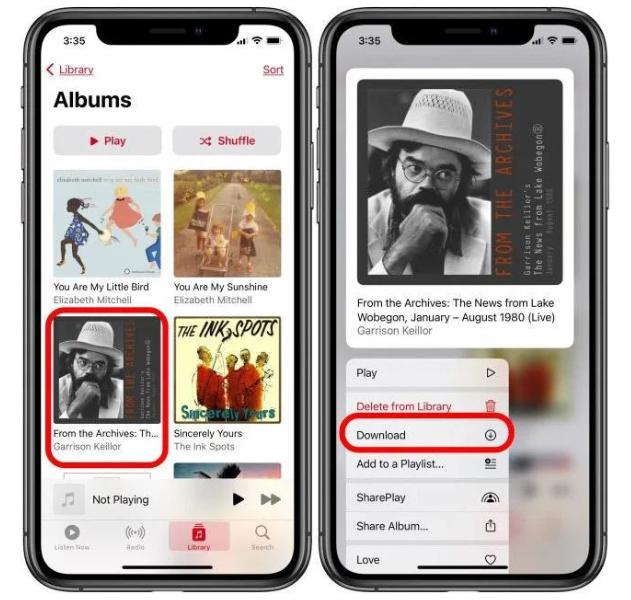
- 다운로드가 완료될 때까지 기다리십시오. 다운로드를 완료하는 데 걸리는 시간은 라이브러리의 크기와 인터넷 연결 속도에 따라 다릅니다.
Mac의 Apple Music에서 전체 라이브러리를 다운로드하는 방법은 무엇입니까? Mac에서 Apple Music 앱을 사용하면 정확히 그 기능을 수행하는 스마트 재생목록을 생성할 수 있으며 그 방법을 보여드리겠습니다.
- 시작하려면 Mac에서 음악 앱을 여세요.
- 맨 위에서 파일을 선택하고 새로 만들기를 선택한 다음 스마트 재생 목록을 클릭합니다.
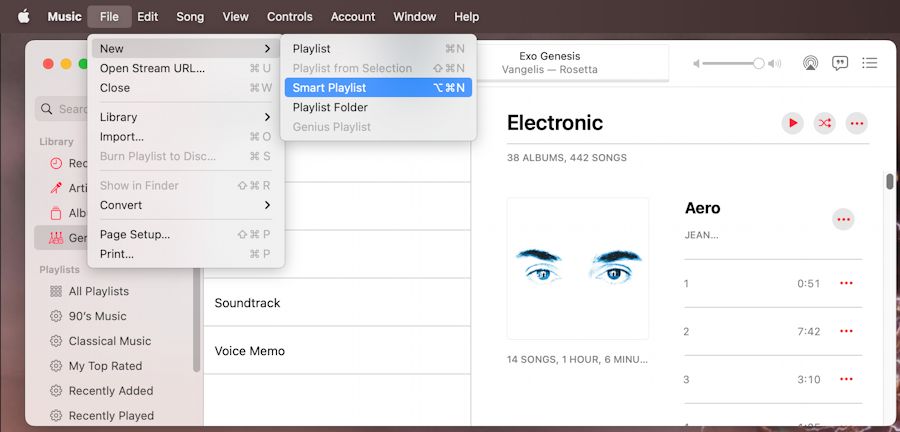
- 스마트 재생 목록 설정 창이 열리면 상단의 다음 규칙 일치에 체크하세요. 여기에서 재생 목록의 기준을 선택합니다.
- 두 번째 드롭다운 상자에서 시간을 선택하고 두 번째보다 큽니다. 재생 목록은 다음에 설정한 값보다 긴 길이(시간)에 따라 노래를 추가합니다.
- 시간 형식 상자에 00:00을 그대로 둡니다. 그렇게 하면 모든 노래가 XNUMX초보다 길기 때문에 모든 노래가 포함됩니다. 제한이 선택 취소되어 있는지 확인하십시오.
- Apple Music Library에 추가된 새 노래도 다운로드되도록 라이브 업데이트를 확인하십시오. 확인을 클릭합니다.
- 그러면 음악 앱의 기본 섹션에 재생 목록이 표시됩니다. 재생 목록 필드에 이름을 입력하고 Return 키를 누릅니다. 그런 다음 새 스마트 재생 목록을 바로 재생할 수 있습니다.
- 마지막으로 이 스마트 재생 목록 오른쪽에 있는 다운로드 화살표 버튼을 누르십시오. 모든 노래를 Macbook에 로컬로 저장하기 시작합니다!

이 간단한 단계를 따르면 전체 Apple Music 라이브러리를 쉽게 다운로드하고 오프라인일 때도 좋아하는 노래를 즐길 수 있습니다.
3 부분. 노래를 다운로드하지 않는 Apple 음악 수정 솔루션
Apple Music에서 전체 라이브러리를 다운로드하는 방법에 대한 프로세스를 수행하려는 경우 몇 가지 문제가 발생할 수 있습니다. Apple Music 라이브러리를 다운로드하는 동안 문제가 발생하는 경우 도움이 될 수 있는 몇 가지 기본 문제 해결 팁이 포함되어 있습니다. 각 팁에 대한 자세한 설명은 다음과 같습니다.
- 업데이트 확인 중: 기기와 Apple Music 앱이 최신 상태인지 확인하십시오. 보류 중인 업데이트가 있으면 업데이트를 설치하고 라이브러리를 다시 다운로드해 보십시오.
- 캐시 및 쿠키 지우기: 기기에서 캐시 및 쿠키를 지우면 저장 공간을 확보하고 Apple Music 앱의 성능을 향상하는 데 도움이 될 수 있습니다. 캐시와 쿠키를 지우려면 기기의 설정으로 이동하여 Apple Music 앱을 찾은 다음 거기에서 캐시와 쿠키를 지우십시오.
- 장치 다시 시작: 경우에 따라 장치를 다시 시작하는 것만으로도 발생할 수 있는 문제를 해결하는 데 도움이 될 수 있습니다. 장치를 다시 시작한 다음 라이브러리 다운로드를 다시 시도하십시오.
이러한 문제 해결 팁을 시도하면 발생할 수 있는 모든 문제를 해결하고 전체 Apple Music 라이브러리를 성공적으로 다운로드할 수 있습니다. 문제가 지속되면 Apple 지원에 문의하여 추가 지원을 받을 수 있습니다.
부품 4. 보너스 팁: 구독 없이 Apple 음악 노래를 다운로드하는 방법은 무엇입니까?
위에서 언급했듯이 Apple Music에서 전체 라이브러리를 다운로드하는 과정을 완료하려면 분명히 Apple Music 구독이 필요합니다. Apple Music은 대부분의 신규 사용자에게 3개월 무료 평가판을 제공합니다. 그 후 주요 가격 옵션은 다음과 같습니다. 개인은 월 $109.99, 가족은 월 $16.99(사용자 최대 6명), 대학생은 월 $5.99입니다.
없이 Apple Music의 모든 노래를 다운로드하는 방법 Apple Music 연간 구독? 다음과 같은 타사 도구 사용 AMusicSoft 애플 뮤직 변환기 전체 Apple Music 라이브러리를 다운로드하는 또 다른 대체 방법입니다. 아시다시피 Apple Music 파일은 DRM으로 보호됩니다. 즉, 원할 때마다 다운로드할 수 없습니다. 이 프로세스에서 사용할 수 있는 가장 좋은 도구는 AMusicSoft Apple Music Converter입니다. Apple 음악 DRM 제거l, 좋은 품질의 변환 및 다운로드 절차를 보장할 수 있습니다.
음악 변환기로서 MP3, FLAC, AAC, AC3, M4A 및 WAV 형식을 지원할 수 있습니다. 16배 빠른 작업 속도로 단 몇 분 만에 양질의 오디오를 생성할 수 있습니다. 이 음악 변환기는 기능과 기능을 쉽게 관리할 수 있기 때문에 사용하기가 매우 쉽다는 점도 중요합니다.
이 도구를 사용하는 방법은 다음과 같습니다.
- 컴퓨터에 AMusicSoft Apple Music Converter를 다운로드하고 설치한 후 실행하세요.
- 그런 다음 라이브러리의 모든 것이 읽히고 인식될 때까지 잠시 기다리세요. 그런 다음 원하는 각 노래 제목 앞에 있는 선택 상자를 표시하여 AMusicSoft에 노래를 업로드하기 시작합니다.

- 그 직후 MP3, FLAC, WAV, AAC, AC3 및 M4A에서 출력 형식을 선택합니다. 대상 폴더도 선택해야 합니다.

- 변환 버튼을 클릭하여 프로세스를 시작하십시오.

- 마지막으로 변환된 노래를 다운로드합니다. 위의 Finished 메뉴에서 찾을 수 있습니다.
5 부. 결론
결론적으로 몇 가지 간단한 단계를 통해 Apple Music의 전체 라이브러리를 장치에 다운로드하고 언제 어디서나 좋아하는 노래를 듣는 방법을 쉽게 완료할 수 있습니다. 전체 Apple Music 보관함을 다운로드하는 것은 좋아하는 노래를 오프라인에서 즐기고 이동 중에 음악을 스트리밍할 때 데이터 요금을 피할 수 있는 좋은 방법입니다.
보관함을 다운로드하기 전에 활성 Apple Music 구독, 기기의 충분한 저장 공간 및 안정적인 인터넷 연결이 있는지 확인하십시오. 다음과 같은 타사 도구 사용을 고려할 수 있습니다. AMusicSoft 애플 뮤직 변환기 좋아하는 노래를 다운로드하고 저장하여 비용을 절약할 수 있도록 도와줍니다.
사람들은 또한 읽습니다
- 2024년 iTunes Store에서 무료 영화를 다운로드하는 방법은 무엇입니까?
- 가족 공유 앨범에 문제가 표시되지 않는 문제를 해결하기 위한 쉬운 안내서
- 이메일, AirDrop 및 iTunes를 통해 iPhone에 벨소리를 보내는 방법
- iTunes Music에서 환불을 받는 방법에 대한 쉬운 방법
- Apple Music 구독에 가족 구성원을 추가하는 방법은 무엇입니까?
- Apple Music을 녹화할 수 없는 이유는 무엇입니까? 해결!
- iMac에서 DVD를 굽는 방법에 대한 쉬운 단계
- 음악을 스트리밍하기 위해 WiFi가 없는 iPhone용 좋은 음악 앱
로버트 패브리는 열렬한 블로거이며, 기술에 관심이 많은 열광자입니다. 그는 몇 가지 팁을 공유함으로써 여러분을 오염시킬 수도 있습니다. 그는 또한 음악에 대한 열정이 있으며, 이 주제에 대해 AMusicSoft에 글을 썼습니다.